WeChat Enterpriseで画面を共有する方法
php エディタ Xiaoxin は、WeChat Enterprise で画面共有を実装する方法を紹介します。職場では、迅速なコミュニケーションやコラボレーションのために、画面のコンテンツを同僚と共有する必要がある場合があります。 WeChat Enterprise は便利な画面共有機能を提供し、チーム メンバーがリアルタイムで画面の内容を確認し、作業効率を向上させることができます。次に、WeChat Enterprise で画面共有を簡単に実装する方法を学びましょう。

WeChat Enterprise で画面を共有するにはどうすればよいですか?
1. Enterprise WeChat のメイン インターフェースの左側の青い領域に、機能のリストが表示されます。「会議」アイコンが表示されます。クリックして入力すると、3 つの会議モードが表示されます。 、クイック会議を含みます。 、会議を予約して会議に参加し、青い稲妻のマークの付いた「クイック会議」をクリックします。
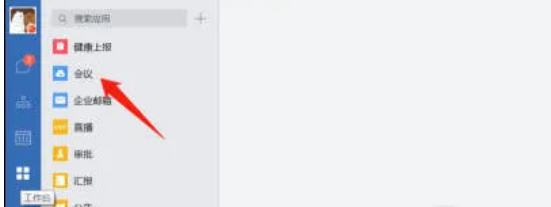
作成したクイック ミーティング インターフェイスに入ると、ルームを共有できます。メンバーが参加したら、図に示すように、下部にある [画面を共有] ボタンを見つけます。以下をクリックしてください。
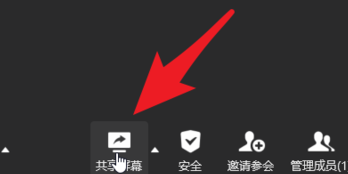
3. この時点では、会議室の他のメンバーの会議画面がすでに自分の画面になっているため、画面共有をオンにすると他の操作も可能になります。 「新しい共有」や「共有の一時停止」など。

以上がWeChat Enterpriseで画面を共有する方法の詳細内容です。詳細については、PHP 中国語 Web サイトの他の関連記事を参照してください。

ホットAIツール

Undresser.AI Undress
リアルなヌード写真を作成する AI 搭載アプリ

AI Clothes Remover
写真から衣服を削除するオンライン AI ツール。

Undress AI Tool
脱衣画像を無料で

Clothoff.io
AI衣類リムーバー

AI Hentai Generator
AIヘンタイを無料で生成します。

人気の記事

ホットツール

メモ帳++7.3.1
使いやすく無料のコードエディター

SublimeText3 中国語版
中国語版、とても使いやすい

ゼンドスタジオ 13.0.1
強力な PHP 統合開発環境

ドリームウィーバー CS6
ビジュアル Web 開発ツール

SublimeText3 Mac版
神レベルのコード編集ソフト(SublimeText3)

ホットトピック
 7478
7478
 15
15
 1377
1377
 52
52
 77
77
 11
11
 19
19
 33
33
 壁紙エンジンを友達と共有する方法
Mar 18, 2024 pm 10:00 PM
壁紙エンジンを友達と共有する方法
Mar 18, 2024 pm 10:00 PM
ユーザーは、WallpaperEngine を使用する際に、入手した壁紙を友人と共有することができますが、多くのユーザーは、WallpaperEngine を友人と共有する方法を知りませんが、お気に入りの壁紙をローカルに保存し、ソーシャル ソフトウェアを通じて友人と共有することができます。壁紙エンジンを友達と共有する方法 答え: ローカルに保存して友達と共有します。 1. お気に入りの壁紙をローカルに保存し、ソーシャル ソフトウェアを通じて友人と共有することをお勧めします。 2. フォルダー経由でコンピューターにアップロードし、コンピューターのクリエイティブ ワークショップ機能を使用して [共有] をクリックすることもできます。 3. コンピュータでWallpaperengineを使用し、クリエイティブワークショップのオプションバーを開き、
 企業WeChatと個人WeChatの違い
Jan 22, 2024 pm 01:25 PM
企業WeChatと個人WeChatの違い
Jan 22, 2024 pm 01:25 PM
企業 WeChat と個人 WeChat の違い: 1. サービス オブジェクト、3. グループ チャット機能、6. アカウントの所有権、6. ; 9. マーケティングツール。詳細な紹介: 1. サービスの対象: 個人用 WeChat は、一般の人々がコミュニケーション、共有、交流するために使用できるソーシャル ツールであり、より効率的なサービスを提供します。便利なオフィスサービス 2. 機能の違い、個人用WeChatなど
 WeChat Enterpriseで画面を共有する方法
Feb 28, 2024 pm 12:43 PM
WeChat Enterpriseで画面を共有する方法
Feb 28, 2024 pm 12:43 PM
企業専用の WeChat を使用する企業が増えています。これにより、企業と顧客およびパートナー間のコミュニケーションが容易になるだけでなく、作業効率も大幅に向上します。エンタープライズ WeChat は機能が豊富で、その中でも画面共有機能は非常に人気があります。会議中、画面を共有することで、参加者はより直感的にコンテンツを表示し、より効率的に共同作業を行うことができます。それでは、WeChat Enterprise で効率的に画面を共有する方法をまだ知らないユーザーのために、このチュートリアル ガイドで詳しく説明します。 WeChat Enterprise で画面を共有するにはどうすればよいですか? 1. Enterprise WeChat のメインインターフェイスの左側の青い領域に機能のリストが表示され、「会議」アイコンが表示され、クリックして入力すると、3 つの会議モードが表示されます。
 クイック共有機能が Samsung 携帯電話で動作しない – 修正
Sep 19, 2023 pm 04:25 PM
クイック共有機能が Samsung 携帯電話で動作しない – 修正
Sep 19, 2023 pm 04:25 PM
Quick Share を使用すると、Samsung ユーザーはデバイス間でファイルを転送する時間を大幅に節約できます。しかし、Samsung Galaxy ユーザーは、携帯電話のクイックシェア機能で問題に直面していると不満を述べています。通常、クイック共有の可視性の問題がこの問題の原因となります。したがって、これは、Galaxy デバイスのクイック共有機能のトラブルシューティングに必要な唯一のガイドです。解決策 1 – クイック共有の公開設定を変更する 電話機でクイック共有の公開設定を切り替えます。クイック共有が間違った設定に設定されていることが、この問題の原因となっている可能性があります。ステップ 1 – まず、上に 1 回スワイプしてアプリドロワーを開きます。ステップ 2 – そこに到達したら、[設定] を開きます. ステップ 3 – [設定] ページに移動し、[接続されたデバイス] タブを開きます。ステップ 4 – 「クイック共有」機能をオンにします。ステップ5
 Enterprise WeChat の使用方法 - Enterprise WeChat の使用に関するチュートリアル
Mar 04, 2024 pm 02:28 PM
Enterprise WeChat の使用方法 - Enterprise WeChat の使用に関するチュートリアル
Mar 04, 2024 pm 02:28 PM
Enterprise WeChat の使い方を知らない友人も多いので、以下のエディターが Enterprise WeChat の使い方のチュートリアルを共有します。見てみましょう。誰にとっても役に立つと思います。ステップ 1: 「Enterprise WeChat」アイコンをクリックして Enterprise WeChat に入り、メッセージ セクションでグループ チャットに参加して同僚とチャットできます (図を参照)。ステップ 2: Enterprise WeChat のメイン インターフェイスで、[連絡先帳] をクリックします (図を参照)。ステップ 3: アドレス帳セクションに入り、連絡先を表示できます (図を参照)。ステップ 4: Enterprise WeChat のメイン インターフェイスで、[ワークベンチ] をクリックします (図を参照)。ステップ 5: ワークベンチ セクションに入ります。ここでは、会社の毎日の小さな作業を実行できます (図を参照)。ステップ 6: Enterprise WeChat のメイン インターフェイスで、[自分] をクリックします (図を参照)
 企業 WeChat で自動チェックインを設定する方法
Feb 23, 2024 pm 02:40 PM
企業 WeChat で自動チェックインを設定する方法
Feb 23, 2024 pm 02:40 PM
Enterprise WeChat で自動チェックインを設定するにはどうすればよいですか? Enterprise WeChat で自動チェックイン機能を設定できますが、ほとんどの友人は Enterprise WeChat で自動チェックインを設定する方法を知りません。 Enterprise WeChat での自動チェックインの設定方法を編集者が作成したテキストです。チュートリアル、興味のあるプレイヤーは見に来てください。 WeChat 使用チュートリアル: Enterprise WeChat で自動パンチインを設定する方法 1. まず Enterprise WeChat APP を開き、ワークベンチ インターフェイスに入り、[パンチイン] 機能を選択します; 2. 次に、クロックイン インターフェイスで [ [退勤申請]のパンチイン設定]; 3 . 最後に、打刻設定の機能ページで[出退勤クイック打刻]の後ろにあるボタンをスライドさせると自動打刻が行われます。
 エンタープライズ WeChat 登録プロセスの申請方法
Mar 25, 2024 am 10:54 AM
エンタープライズ WeChat 登録プロセスの申請方法
Mar 25, 2024 am 10:54 AM
1. まず、WeChat Enterprise 公式 Web サイトのホームページにアクセスし、[今すぐ登録] をクリックして Enterprise WeChat 登録ページに入ります。 2. 会社名、管理者名、管理者の携帯電話番号などの会社の基本情報を入力します。 3. 管理者の身元確認方法を選択し、管理者の身元を確認した後、企業 WeChat アカウントを作成できます。 4. 次に、Enterprise WeChat の管理者アカウントとパスワードを設定し、Enterprise WeChat の使用方法を選択します。 5. Enterprise WeChat アカウントを作成した後、Enterprise WeChat のさまざまな機能を正式に使用するには、Enterprise WeChat クライアントをダウンロードしてインストールする必要があります。
 企業 WeChat メールにログインする方法
Mar 10, 2024 pm 12:43 PM
企業 WeChat メールにログインする方法
Mar 10, 2024 pm 12:43 PM
Enterprise WeChat の電子メール アドレスにログインするにはどうすればよいですか? Enterprise WeChat APP で電子メール アドレスにログインできますが、ほとんどのユーザーは電子メール アドレスにログインする方法がわかりません。次は、その方法に関するグラフィック チュートリアルです。興味のある方は編集者が用意したEnterprise WeChatのメールアドレスにログインして、ぜひ覗いてみてください! Enterprise WeChat 使用チュートリアル Enterprise WeChat メールへのログイン方法 1. まず Enterprise WeChat APP を開き、メイン ページの下部にある [ワークベンチ] に移動し、クリックして特別なエリアに移動します; 2. 次に、ワークベンチでエリアで、[Enterprise Mailbox] サービスを選択します; 3. 次に、企業メール機能ページに移動し、下部の [バインド] または [メールの変更] をクリックします; 4. 最後に、ページで [QQ アカウント] と [パスワード] を入力します以下に示すように、メールにログインします。




